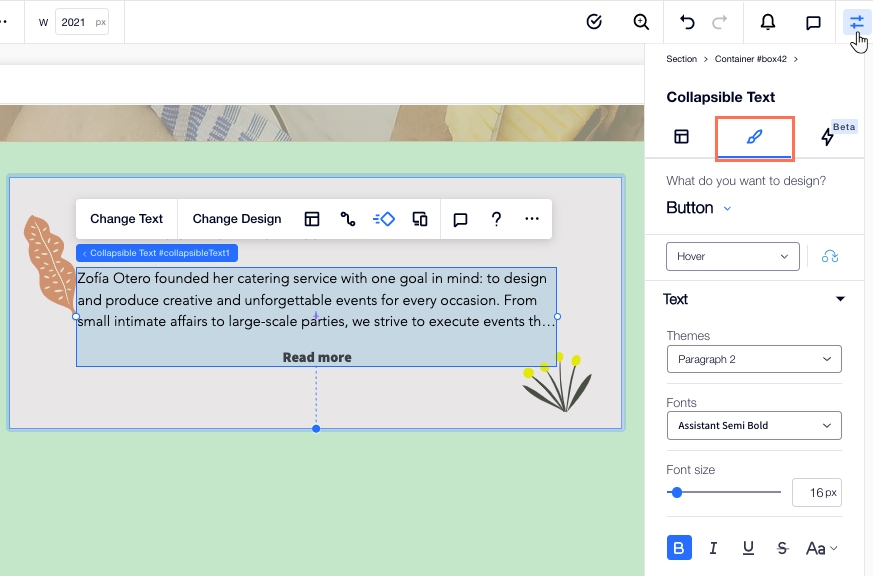Editor X: Einklappbaren Text hinzufügen und anpassen
4 Min. Lesezeit
Editor X wird zu Wix Studio, unserer neuen Plattform für Agenturen und Freelancer.Mehr über Wix Studio erfahren
Einklappbarer Text ist eine gute Option, wenn du viele Informationen anzeigen möchtest. Teile des Textes werden ausgeblendet und Besucher können den vollständigen Text anzeigen, indem sie auf einen Erweitern-Button oder einen Link zum vollständigen Text klicken.
In diesem Artikel erfährst du mehr über folgende Themen:
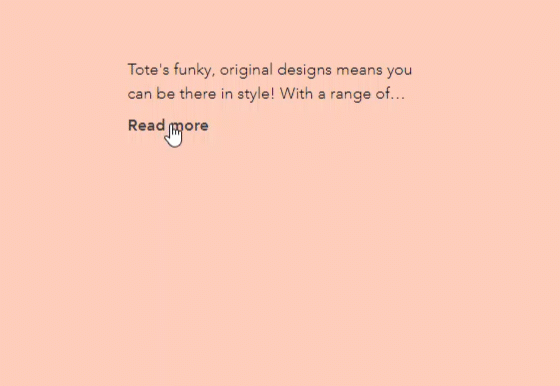
Einklappbaren Text hinzufügen
Je nach Bedarf kannst du einklappbaren Text in verschiedenen Stilen zu deiner Seite hinzufügen. Einige Presets enthalten einen Button, der den Text auf der aktuellen Seite erweitert, andere zeigen einen Link an, der Besucher zu einer anderen Seite führt, um den gesamten Text zu lesen.
Um einklappbaren Text zu deiner Website hinzuzufügen:
- Klicke oben im Editor X auf Elemente hinzufügen
 .
. - Klicke auf Text.
- Klicke auf Einklappbarer Text.
- Ziehe das gewählte Textfeld auf die Seite.
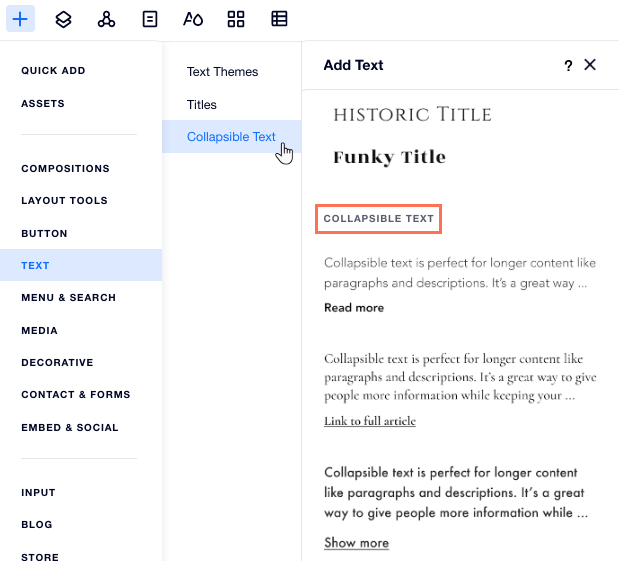
Das Layout des einklappbaren Textes anpassen
Lege fest, wie deine Besucher den gesamten Text lesen können. Füge einen Button hinzu, der den Volltext auf der aktuellen Seite öffnet, oder einen Link, der deine Besucher zum vollständigen Text weiterleitet.
Du kannst auch die Ausrichtung, den Abstand und die Anzahl der Zeilen festlegen, die angezeigt werden sollen, bevor ein Besucher darauf klicken muss.
Um das Layout des Textes anzupassen:
- Klicke auf das einklappbare Textfeld.
- Klicke auf das Symbol für Layout
 .
. - Passe das Layout mit den folgenden Optionen an:
- Wie soll der Text angezeigt werden?: Wähle, wie der gesamte Text angezeigt wird:
- Eingeklappt: Besucher sehen eine Textvorschau und müssen auf einen Button oder einen Link klicken, um den gesamten Text zu lesen.
- Alles anzeigen: Der gesamte Text wird auf deiner Website angezeigt und ist nicht minimiert.
- Anzahl angezeigter Zeilen: Wähle aus, wie viele Textzeilen in der Vorschau angezeigt werden.
- Button-Ausrichtung: Lege die Ausrichtung des Erweiterungs- oder Link-Buttons fest.
- Abstand zwischen Text und Button: Vergrößere oder verringere den Abstand.
- Wie soll der Text angezeigt werden?: Wähle, wie der gesamte Text angezeigt wird:
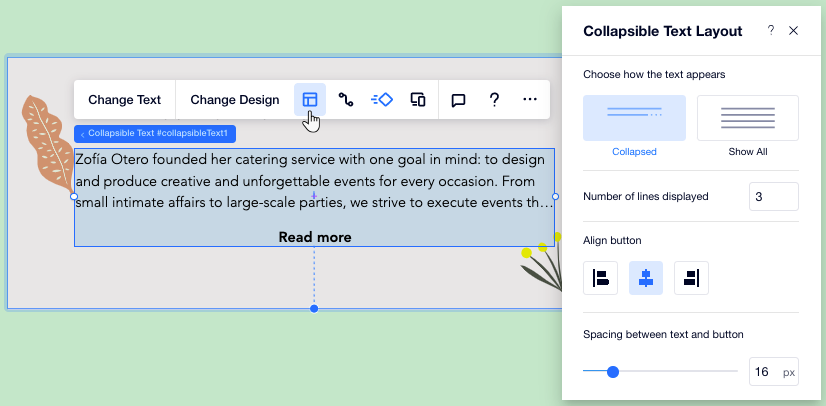
Einklappbaren Text eingeben und bearbeiten
Nachdem du ein einklappbares Textfeld zu deiner Website hinzugefügt hast, klicke auf Text ändern, um den gesamten Text einzugeben (bis zu 120.000 Zeichen). Du kannst auch den Text des Buttons oder Links bearbeiten, der deine Besucher dazu bringt, mehr zu lesen.
Um deinen Text einzugeben oder zu bearbeiten:
- Klicke auf das einklappbare Textfeld.
- Klicke Text ändern.
- Gib deinen Volltext unter Text ändern ein oder füge ihn ein.
- Richte den Link oder Button ein, der zum Volltext führt:
- Erweitern-/Einklappen-Buttons: Gib den Text für die Buttons ein, auf die die Besucher klicken, um den Volltext anzuzeigen oder auszublenden.
- Link-Button: Gib den Inhalt des Links ein und füge den Linktyp und die Details hinzu.
- (Optional) Wähle aus dem Aufklappmenü unter SEO & Barrierefreiheit das HTML-Tag deines Textes aus, um den Texttyp festzulegen (eine Überschrift, ein Absatz usw.).
Hinweis:
Die verfügbaren Optionen hängen davon ab, ob du einen Button zum Erweitern des Textes wählst oder einen Link, der die Besucher zu einer anderen Seite mit dem Volltext führt. Du kannst diese Einstellung im Layout-Panel ändern.
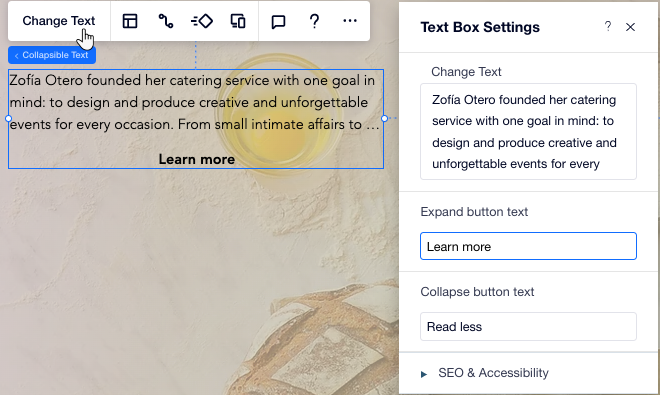
Das einklappbare Textfeld gestalten
Gestalte dein einklappbares Textfeld so, dass es der Ästhetik deiner Seite entspricht. Du kannst das Aussehen des Textfelds selbst anpassen (z. B. die Hintergrundfarbe), den Text formatieren und den Button/Link anpassen, der zum Volltext führt.
Um die einklappbare Textbox zu gestalten:
- Klicke auf das einklappbare Textfeld.
- Klicke oben im Editor X auf das Inspektor-Symbol
 .
. - Klicke auf den Tab Design
 .
. - Wähle eine Option unter Was möchtest du gestalten?:
- Text: Gestalte die Box, die den Text enthält (z. B Hintergrundfarbe, Ränder, Schatten) und passe Schriftart und -größe und vieles mehr an.
- Button: Gestalte den Link oder Button, auf den Besucher klicken, um den Volltext anzuzeigen. Du kannst 3 verschiedene Status einstellen: Standard, Mouseover und Deaktiviert.